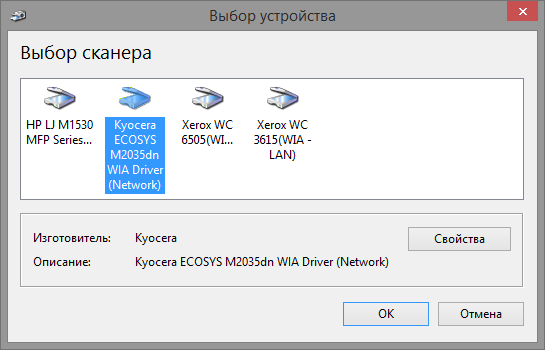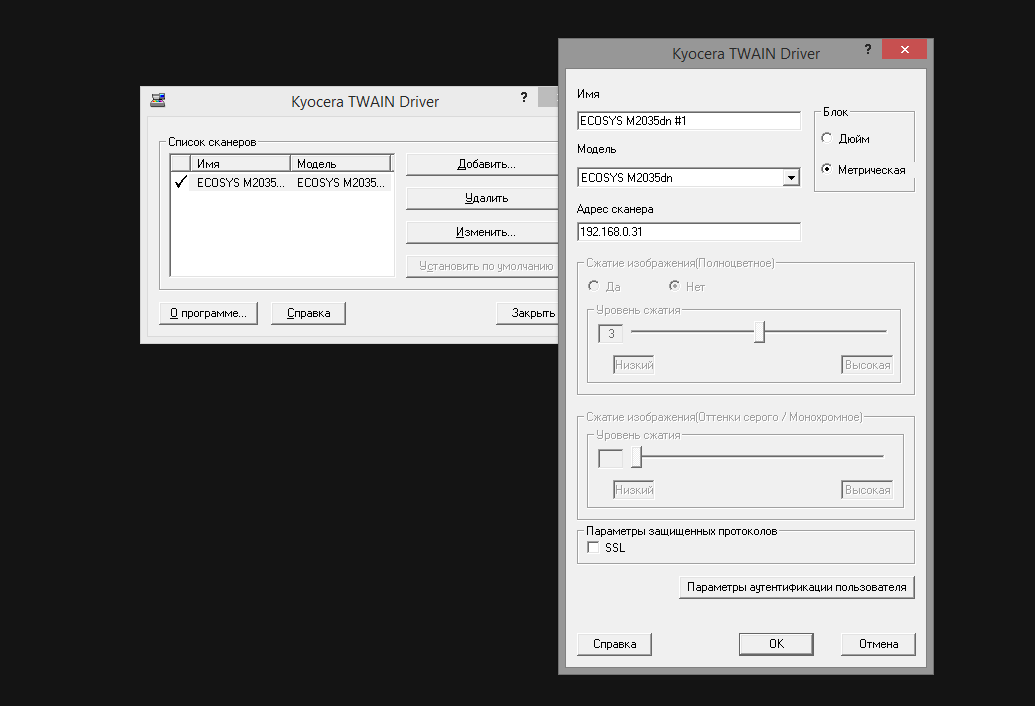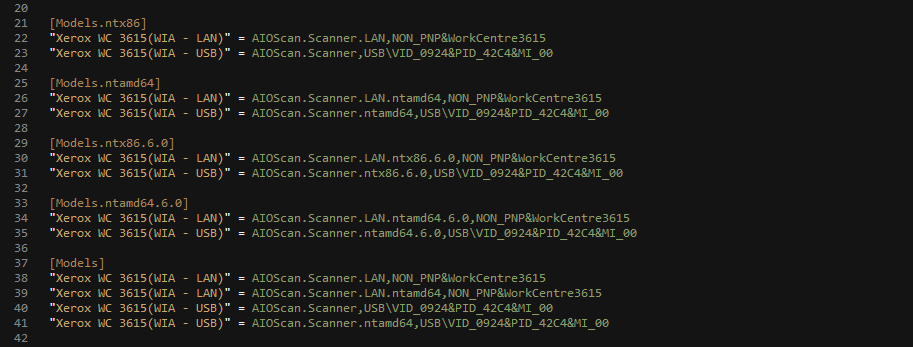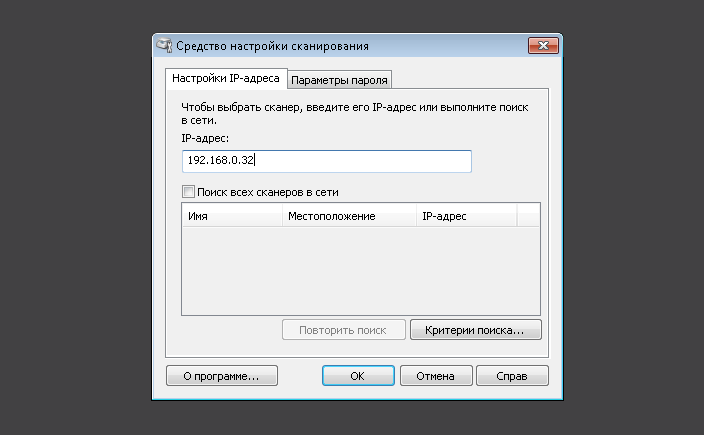Время на прочтение
13 мин
Количество просмотров 91K
Kyocera M2035dn, Xerox WorkCentre 3615 и 6505DN
Как и обещал в первой части, за которую я успешно получил инвайт в песочнице, в этой заметке я покажу как подключить сетевые МФУ Kyocera M2035dn, Xerox WorkCentre 3615 и 6505DN, а в конце статьи добавлю небольшой бонус с которым любой скрипт связанный с сетью становится лучше.
Как бы небыли прекрасны гомогенные инфраструктуры, пусть даже в части принтеров и мфу, реальность зачастую ставит свои условия. В то время как пользователи сами в полный рост подключали и успешно сканировали с некогда проблемных МФУ HP, в компанию приехал японский гость — Kyocera M2035dn.
Kyocera M2035dn
Приехал как всегда не в мое уютное админское логово, а сразу на объект и как и мфу от HP, в глаза его я, если честно, даже не видел.
Первым делом качаем драйвер и смотрим содержимое… ба, знакомые все люди:
Есть пометка о том, что подключение сетевое (network) и есть ID!
Попробуем подключить сканер через devcon, подобно тому как мы подключали МФУ от HP в первой части:
.devcon.exe /r install C:DriversScanners2035dnscankmwiadrv.inf "KM_WC_ECOSYS_M2035dn_N_WIA"
Сканер подключился, прописываем в реестр адрес сканера параметром ScannerAddress и запускаем сканирование. Приложение сканирования показало отсканированный лист, все работает отлично. Казалось бы победа, но запуск второй, используемой у нас программы для сканирования, поубавил радости — сканер в ней не отображался.
Оказывается разработчики Kyocera почему-то в драйвере реализовали сканирование только через WIA, для TWAIN надо ставить отдельный
косты..
враппер, который пробрасывает TWAIN интерфейс в WIA и возвращает обратно результат. Выглядит гуй этого TWAIN драйвера следующим образом:
При этом, по WIA мы можем подключить несколько сканеров Kyocera, в то время как TWAIN интерфейс у нас будет всегда только один. Либо пользуйтесь WIA, либо каждый раз запускайте нашу утилиту и переключайте сканер. Придется смириться, а пока посмотрим как нам обойти запуск этой утилиты на машине пользователя.
Утилита хранит настройки в ini-файлах, по одному файлу KM_TWAIN*.ini на каждый сетевой сканер и один результирующий файл с описанием сканеров и файлов их настроек.
Скрин обоих файлов, для одного подключенного сканера:
Теперь установка видится следующей:
— подключаем сканер через devcon
— если утилита TWAIN не установлена, ставим её
— добавляем адрес сканера в реестр
— проходимся по реестру в поиске подключенных сканеров Kyocera и на основе данных в реестре генерируем ini-файлы
Расширим функцию подключения сканера из предыдущей заметки следующим кодом, который я постарался по-максимуму прокомментировать:
# знакомый нам участок кода с подключением через devcon
"M2035dn" {
Push-Location 'C:DriversScannersip2035dnscan'
if ($(Get-Platform) -eq "Windows x64") {
.devconx64.exe /r install $destkmwiadrv.inf "KM_WC_ECOSYS_M2035dn_N_WIA"
} else {
.devcon.exe /r install $destkmwiadrv.inf "KM_WC_ECOSYS_M2035dn_N_WIA"
}
Pop-Location
# проверяем стоит ли костыль kyocera, если нет ставим в тихом режиме
$twain = Get-WMIObject -Class Win32_Product -Filter 'Name = "Kyocera TWAIN Driver"'
if (!($twain)) {
Push-Location 'C:DriversScanners2035dnscanTWAIN'
.setup.exe /S /v /qn
Pop-Location
}
# получаем содержимое ветки реестра в которой хранятся настройки сканеров и камер
$scanclass = 'HKLM:SYSTEMCurrentControlSetControlClass{6BDD1FC6-810F-11D0-BEC7-08002BE2092F}'
# так как мы только что поставили новый сканер, то его номер будет последним среди сканеров
$item = (Get-ChildItem $scanclass | Where-Object Name -match "d{4}$" | Select -Last 1).PSChildName
# добавляем адрес сканера
New-ItemProperty "$scanclass$itemDeviceData" -Name "ScannerAddress" -Value $ipaddress | Out-Null
# тут применил расширенный синтаксис Foreach-Object, состоящий из трех частей
# первая и последняя выполняются по одному разу, при запуске цикла и его окончании соответственно;
# код в секции process выполняется для каждого элемента цикла
Get-ChildItem $scanclass | Foreach-Object -Begin {
$count = 0
Add-Type -As System.Web
# стандартный пароль, который задает утилита
$pass = '43srWkUjR/8='
$scanitem = @{}
$filelist = @()
} -Process {
$path = $_.Name -replace 'HKEY_LOCAL_MACHINE', 'HKLM:'
$prop = Get-ItemProperty $path
if ($prop.Vendor -eq 'Kyocera') {
$count ++
$twfilename = "KM_TWAIN$count`.INI"
$devicedata = Get-ItemProperty "$pathDeviceData"
$cont = @{'Unit'='0';'ScannerAddress'=$devicedata.ScannerAddress; 'SSL'='0'}
$auth = @{'Auth'='0';'UserName'=''; 'Account'='0'; 'ID'='';'Password'=$pass}
$twcont = @{'Contents'=$cont; 'Authentication'=$auth}
Out-IniFile -inputobject $twcont -FilePath "$env:temp$twfilename"
$filelist += , "$env:temp$twfilename"
$devicename = $devicedata.'Model Name' + " #$count"
$modelname = $devicedata.'Model Name'
$scanreg = @{'Name'=$devicename;'Model'=$modelname;'DefFile'=$twfilename;'LastScan'='';'ScanList'='';'Pos'=($count-1)}
$scanitem.Add("Scanner$count", $scanreg)
}
} -End {
$regfilename = 'RegList.ini'
$settings = @{'Type'='4'; 'DefaultUse'=$count;'RegNum'=$count;}
$reglist = @{'Setting'=$settings}
$reglist += $scanitem
Out-IniFile -inputobject $reglist -FilePath "$env:temp$regfilename"
$filelist += , "$env:temp$regfilename"
}
# удаляем предыдущие ini-файлы и подкладываем сгенерированные выше с новым сканером
Get-ChildItem $env:systemdriveusers -Directory -Recurse -Include 'appdata' -Force | ForEach-Object {
$kyodir = $_.FullName + "RoamingKyoceraKM_TWAIN"
If (!(Test-Path $kyodir)) {
New-Item -Type Directory -Path $kyodir
} else {
Remove-Item "$kyodir*" -Recurse
}
$filelist | ForEach-Object {
Copy-Item $_ $kyodir -Force | Out-Null
}
}
}
В скрипте я использовал функцию вывода хэш-таблицы в ini-файл, вот её код:
function Out-IniFile($inputobject, $filepath) {
# .Example
# $Category1 = @{'Key1'='Value1';'Key2'='Value2'}
# $Category2 = @{'Key1'='Value1';'Key2'='Value2'}
# $NewINIContent = @{'Category1'=$Category1;'Category2'=$Category2}
# Out-IniFile -inputobject $NewINIContent -FilePath 'C:MyNewFile.INI'
$outfile = New-Item -ItemType File -Path $filepath -Force
foreach ($i in $inputobject.keys) {
Add-Content -Path $outfile -Value "[$i]"
Foreach ($j in ($inputobject[$i].keys | Sort-Object)) {
Add-Content -Path $outfile -Value "$j=$($inputobject[$i][$j])"
}
Add-Content -Path $outfile -Value ''
}
}
Xerox WorkCentre 3615 и 6505DN
Код этот успешно работал и проблем с ним не возникало, наверное, на протяжении полугода пока ветер опять не подул в другую сторону. В сторону Xerox.
В аутлук упало письмо с ip-адресами двух новых мфу, WorkCentre 3615 и WorkCentre 6505DN. Дорога хода мыслей при знакомстве с новым мфу уже проторена, открываем драйвер и видим знакомое:
И настроение мое улучшилось©
Распаковываем драйвер, запускаем консоль, выполняем:
.devcon.exe /r install C:DriversScannersxx3615xrszdim.inf "NON_PNP&WorkCentre3615"
Сканер подключился и на экран выскочил новый, как это принято говорить, воркэраунд, только уже от разработчиков Xerox:
Очередная странная утилита от авторов драйвера для прописывания IP, причем запускается она из драйвера при установке. Значит, для того что бы спрятать ее от пользователя, будем прибивать ее в скрипте, в общем-то не беда.
Сейчас покажу на примере 3615, как расширить функцию подключения сканера. От 6506DN она практически не отличается, разве что другое имя файла драйвера и ID:
"3615" {
Push-Location 'C:DriversScannersxx3615'
if ($(Get-Platform) -eq "Windows x64") {
.devconx64.exe /r install C:DriversScannersxx3615xrszdim.inf "NON_PNP&WorkCentre3615"
} else {
.devcon.exe /r install C:DriversScannersxx3615xrszdim.inf "NON_PNP&WorkCentre3615"
}
Pop-Location
Get-Process "AIOScanSettings" | Stop-Process -Force
# не могу вразумительно ответить почему я тут применил reg add,
# спишем на ностальгию по cmd, а замену на New-ItemProperty оставим домашкою читателю
&rеg.exe add "hklmSOFTWAREXeroxWorkCentre 3615TwainDriver" /v "EnableEnhancedBW" /t REG_DWORD /d 1 /f
&rеg.exe add "hklmSOFTWAREXeroxWorkCentre 3615TwainDriver" /v "ISO_B_Series" /t REG_DWORD /d 1 /f
&rеg.exe add "hklmSOFTWAREXeroxWorkCentre 3615TwainDriver" /v "IP Address" /t REG_SZ /d $ipAddress /f
}
Теперь мы умеем подключать целый зоопарк сетевых мфу и совершенно ничего не боимся, осталось добавить какой-нибудь магии… магии snmp!
Ищем МФУ в сети по snmp
SNMP (англ. Simple Network Management Protocol — простой протокол сетевого управления) — стандартный интернет-протокол для управления устройствами в IP-сетях на основе архитектур TCP/UDP.
ru.wikipedia.org/wiki/SNMP
Для работы с snmp из powershell я в скрипте использовал открытую библиотеку sharpsnmp, подробнее о ее использовании можно почитать по адресу: vwiki.co.uk/SNMP_and_PowerShell
После подключения библиотеки получение информации сводится к вызову функции Invoke-SNMPget с указанием Ip и uid, последний из которых легко гуглится.
Пример из кода:
Invoke-SNMPget $ip .1.3.6.1.2.1.25.3.2.1.3.1
Результат работы поиска выводим на экран, о том как это сделать в одну комманду чуть ниже:
Остается выделить нужный принтер и нажать OK, кстати множественное выделение так же возможно, в этом случае подключатся все выделенные принтеры.
Эту удобную гуёвую магию обеспечивает командлет Out-GridView, отображающий любые переданные в него объекты. При вызове с параметром PassThru, после нажатия OK он передаст дальше по конвейеру выбранные объекты, нам остается только по очереди вызвать наши функции установки драйверов с параметрами пришедшими в объекте из конвейера.
В упрощенном виде скрипт примет вид:
$hosts | Out-GridView -Title "Выберите принтеры для установки" -PassThru | Foreach-Object {
$printername = $_.Name
$printersource = $_.Source
switch -regex ($printername) {
"xerox.+3615" {
$modelname = "Xerox WorkCentre 6505DN PCL 6"
$driverpath = 'C:DriversScannersxx6505xrxmozi.inf'
}
}
Write-Host "Добавляется порт IP принтера $printerName"
Add-PrinterPort $modelname $printersource
Write-Host "Добавляется драйвер принтера $printername"
Add-PrinterDriver $modelname $driverpath
Write-Host "Добавляется сканер принтера $printername"
Add-Scanner $printersource $modelname
}
В процессе изучения откликов принтеров, столкнулся с тем, что принтеры отдают порой имя отличающееся от имени прописанного в драйвере, для обхода этой особенности добавил в скрипт простой свитч с регулярками, которые никогда не промахиваются и как мы знаем полны по Тьюрингу 
switch -regex ($printername) {
"hp.+305d" {
$modelName = "HP LaserJet 3050 Series PCL 6"
}
"hp.+3390" {
$modelName = "HP LaserJet 3390 Series PCL 6"
}
"xerox.+3615" {
$modelName = "Xerox WorkCentre 3615 PCL6"
}
"xerox.+650[0,5]DN" {
$modelName = "Xerox WorkCentre 6505DN PCL 6"
}
}
Полный код готового скрипта поиска и подключения сетевого принтера
$ErrorActionPreference = "silentlycontinue"
function Main {
# путь к драйверам
$driversdistrib = 'C:Drivers'
# загружаем snmp либу
$snmplibpath = Join-Path (Get-Location).path "SharpSnmpLib.dll"
if (Test-Path $snmplibpath) {
[reflection.assembly]::LoadFrom((Resolve-Path $snmplibpath))
} else {
Write-Host "Не удалось найти SharpSnmpLib"
Exit
}
# вычисляем подсеть, без хитрой математики, в лоб и только /24
$network = (Get-IPaddress).ToString() -replace ".[0-9]{1,3}$"
# в диапазоне закрепленном за принтерами ищем устройства
$hosts = 10..40 | ForEach-Object {
$ip = "$network.$_"
$snmpanswer= $null
$snmpanswer = Invoke-SNMPget $ip .1.3.6.1.2.1.25.3.2.1.3.1
if ($snmpanswer) {
# формируем объект с двумя свойствами который улетит в переменную $hosts
[pscustomobject]@{
Name = $snmpanswer.Data;
Source = $ip;
}
}
}
# выводим объекты в гуй с параметром PassThru, который передаст выбранные дальше по конвейеру
$hosts | Out-GridView -Title "Выберите принтеры для установки" -PassThru | Foreach-Object {
$printername = $_.Name
$printersource = $_.Source
switch -regex ($printername) {
"hp.+305d" {
$printername = "HP LaserJet 3050 Series PCL 6"
$driverpath = Join-Path $driversdistrib 'Printers3050hppcp601.inf'
}
"hp.+3390" {
$printername = "HP LaserJet 3390 Series PCL 6"
$driverpath = Join-Path $driversdistrib 'Printers3050hppcp601.inf'
}
"hp.+153[0,6]" {
$printername = "HP LaserJet M1530 MFP Series PCL 6"
$driverpath = Join-Path $driversdistrib 'Printers1530hpc1530c.inf'
}
"hp.+1522" {
$printername = "HP LaserJet M1522 MFP Series PCL 6"
$driverpath = Join-Path $driversdistrib 'Printers1522hppcp608.inf'
}
"M2035dn" {
$printername = "Kyocera ECOSYS M2035dn KX"
$driverpath = Join-Path $driversdistrib 'Printers2035dnOEMSETUP.INF'
}
"xerox.+3615" {
$printername = "Xerox WorkCentre 3615 PCL6"
$driverpath = Join-Path $driversdistrib 'Scannersxx3615x2GPROX.inf'
}
"xerox.+650[0,5]DN" {
$printername = "Xerox WorkCentre 6505DN PCL 6"
$driverpath = Join-Path $driversdistrib 'Scannersxx6505xrxmozi.inf'
}
}
Write-Host "Добавляется порт IP принтера $printerName"
Add-PrinterPort $printername $printersource
Write-Host "Добавляется драйвер принтера $printername"
Add-PrinterDriver $printername $driverpath
Write-Host "Добавляется сканер принтера $printername"
Add-Scanner $printersource $printername
}
}
function Add-PrinterPort ($printersource) {
&cscript C:WindowsSystem32Printing_Admin_Scriptsru-RUprnport.vbs `
-a -r $printersource -h $printersource -o RAW -n 9100 | Out-Null
}
function Add-PrinterDriver ($printerName, $driverpath) {
$folder = Split-Path $driverpath
cscript C:WindowsSystem32Printing_Admin_Scriptsru-RUprndrvr.vbs `
-a -m $printerName -e Get-Platform -h $folder -i $driverpath
}
function Add-Scanner ($ipaddress, $printername) {
switch -regex ($printername) {
"1530" {
Push-Location (Join-Path $driversdistrib 'Scanners1536scan')
if ($(Get-Platform) -eq "Windows x64") {
.hppniscan64.exe -f "hppasc16.inf" -m "vid_03f0&pid_012a&IP_SCAN" -a $ipAddress -n 1
} else {
.hppniscan01.exe -f "hppasc16.inf" -m "vid_03f0&pid_012a&IP_SCAN" -a $ipAddress -n 1
}
Pop-Location
}
"(305d)|(3390)" {
Push-Location (Join-Path $driversdistrib 'Scanners3055scan')
switch -regex ($printername) {
"3050" {
.hppniscan01.exe -f "hppasc01.inf" -m "vid_03f0&pid_3217&IP_SCAN" -a $ipAddress -n 1
}
"3052" {
.hppniscan01.exe -f "hppasc01.inf" -m "vid_03f0&pid_3317&IP_SCAN" -a $ipAddress -n 1
}
"3055" {
.hppniscan01.exe -f "hppasc01.inf" -m "vid_03f0&pid_3417&IP_SCAN" -a $ipAddress -n 1
}
"3390" {
.hppniscan01.exe -f "hppasc01.inf" -m "vid_03f0&pid_3517&IP_SCAN" -a $ipAddress -n 1
}
}
Pop-Location
}
"1522" {
Push-Location (Join-Path $driversdistrib 'Scanners1522scan')
if ($(Get-Platform) -eq "Windows x64") {
.hppniscan64.exe -f "hppasc08.inf" -m "vid_03f0&pid_4517&IP_SCAN" -a $ipAddress -n 1
} else {
.hppniscan01.exe -f "hppasc08.inf" -m "vid_03f0&pid_4517&IP_SCAN" -a $ipAddress -n 1
}
Pop-Location
}
"M2035dn" {
Push-Location (Join-Path $driversdistrib 'Scanners2035dnscan')
if ($(Get-Platform) -eq "Windows x64") {
.devconx64.exe /r install $destkmwiadrv.inf "KM_WC_ECOSYS_M2035dn_N_WIA"
} else {
.devcon.exe /r install $destkmwiadrv.inf "KM_WC_ECOSYS_M2035dn_N_WIA"
}
Pop-Location
$twain = Get-WMIObject -Class Win32_Product -Filter 'Name = "Kyocera TWAIN Driver"'
if (!($twain)) {
Push-Location (Join-Path $driversdistrib 'Scanners2035dnscanTWAIN')
.setup.exe /S /v /qn
Pop-Location
}
$scanclass = 'HKLM:SYSTEMCurrentControlSetControlClass{6BDD1FC6-810F-11D0-BEC7-08002BE2092F}'
$item = (Get-ChildItem $scanclass | Where-Object Name -match "d{4}$" | Select -Last 1).PSChildName
New-ItemProperty "$scanclass$itemDeviceData" -Name "ScannerAddress" -Value $ipAddress | Out-Null
Get-ChildItem $scanclass | ForEach-Object -Begin {
$count = 0
Add-Type -As System.Web
$pass = [System.Web.Security.Membership]::GeneratePassword(12,2)
$scanitem = @{}
$filelist = @()
} -Process {
$path = $_.Name -replace 'HKEY_LOCAL_MACHINE', 'HKLM:'
$prop = Get-ItemProperty $path
if ($prop.Vendor -eq 'Kyocera') {
$count ++
$twfilename = "KM_TWAIN$count`.INI"
$devicedata = Get-ItemProperty "$pathDeviceData"
$cont = @{'Unit'='0';'ScannerAddress'=$devicedata.ScannerAddress; 'SSL'='0'}
$auth = @{'Auth'='0';'UserName'=''; 'Account'='0'; 'ID'='';'Password'=$pass}
$twcont = @{'Contents'=$cont; 'Authentication'=$auth}
Out-IniFile -inputobject $twcont -FilePath "$env:temp$twfilename"
$filelist += , "$env:temp$twfilename"
$devicename = $devicedata.'Model Name' + " #$count"
$modelname = $devicedata.'Model Name'
$scanreg = @{'Name'=$devicename;'Model'=$modelname;'DefFile'=$twfilename;'LastScan'='';'ScanList'='';'Pos'=($count-1)}
$scanitem.Add("Scanner$count", $scanreg)
}
} -End {
$regfilename = 'RegList.ini'
$settings = @{'Type'='4'; 'DefaultUse'=$count;'RegNum'=$count;}
$reglist = @{'Setting'=$settings}
$reglist += $scanitem
Out-IniFile -inputobject $reglist -FilePath "$env:temp$regfilename"
$filelist += , "$env:temp$regfilename"
}
Get-ChildItem $env:systemdriveusers -Directory -Recurse -Include 'appdata' -Force | ForEach-Object {
$kyodir = $_.FullName + "RoamingKyoceraKM_TWAIN"
If (!(Test-Path $kyodir)) {
New-Item -Type Directory -Path $kyodir
} else {
Remove-Item "$kyodir*" -Recurse
}
$filelist | ForEach-Object {
Copy-Item $_ $kyodir -Force | Out-Null
}
}
}
"6505" {
Push-Location (Join-Path $driversdistrib 'Scannersxx6505')
if ($(Get-Platform) -eq "Windows x64") {
.devconx64.exe /r install $destxrsmoim.inf "NON_PNP&WorkCentre6505"
} else {
.devcon.exe /r install $destxrsmoim.inf "NON_PNP&WorkCentre6505"
}
Pop-Location
Get-Process "AIOScanSettings" | Stop-Process -Force
&rеg.exe add "hklmSOFTWAREXeroxWorkCentre 6505TwainDriver" /v "EnableEnhancedBW" /t REG_DWORD /d 1 /f
&rеg.exe add "hklmSOFTWAREXeroxWorkCentre 6505TwainDriver" /v "IP Address" /t REG_SZ /d $ipAddress /f
}
"3615" {
Push-Location (Join-Path $driversdistrib 'Scannersxx3615')
if ($(Get-Platform) -eq "Windows x64") {
.devconx64.exe /r install $destxrszdim.inf "NON_PNP&WorkCentre3615"
} else {
.devcon.exe /r install $destxrszdim.inf "NON_PNP&WorkCentre3615"
}
Pop-Location
Get-Process "AIOScanSettings" | Stop-Process -Force
# тут в слове rеg, средняя буква русская, дабы не превращался в ®
&rеg.exe add "hklmSOFTWAREXeroxWorkCentre 3615TwainDriver" /v "EnableEnhancedBW" /t REG_DWORD /d 1 /f
&rеg.exe add "hklmSOFTWAREXeroxWorkCentre 3615TwainDriver" /v "ISO_B_Series" /t REG_DWORD /d 1 /f
&rеg.exe add "hklmSOFTWAREXeroxWorkCentre 3615TwainDriver" /v "IP Address" /t REG_SZ /d $ipAddress /f
}
}
}
function Get-IPaddress {
$ipWmiObject = Get-WmiObject Win32_NetworkAdapterConfiguration -filter "IPEnabled = 'True'"
$ipWmiObject.IPAddress -match "^192.([0-9]{1,3}.){2}[0-9]{1,3}$"
}
function Get-Platform {
if ([System.Environment]::Is64BitOperatingSystem) {
"Windows x64"
} else {
"Windows NT x86"
}
}
function Out-IniFile($inputobject, $filepath) {
# .Example
# $Category1 = @{'Key1'='Value1';'Key2'='Value2'}
# $Category2 = @{'Key1'='Value1';'Key2'='Value2'}
# $NewINIContent = @{'Category1'=$Category1;'Category2'=$Category2}
# Out-IniFile -inputobject $NewINIContent -FilePath 'C:MyNewFile.INI'
$outfile = New-Item -ItemType File -Path $filepath -Force
foreach ($i in $inputobject.keys) {
Add-Content -Path $outfile -Value "[$i]"
Foreach ($j in ($inputobject[$i].keys | Sort-Object)) {
Add-Content -Path $outfile -Value "$j=$($inputobject[$i][$j])"
}
Add-Content -Path $outfile -Value ''
}
}
function Invoke-SNMPget {
param (
[string]$sIP,
$sOIDs,
[string]$Community = "public",
[int]$UDPport = 161,
[int]$TimeOut=30
)
$vList = New-Object 'System.Collections.Generic.List[Lextm.SharpSnmpLib.Variable]'
foreach ($sOID in $sOIDs) {
$oid = New-Object Lextm.SharpSnmpLib.ObjectIdentifier ($sOID)
$vList.Add($oid)
}
$ip = [System.Net.IPAddress]::Parse($sIP)
$svr = New-Object System.Net.IpEndPoint ($ip, 161)
$ver = [Lextm.SharpSnmpLib.VersionCode]::V1
try {
$msg = [Lextm.SharpSnmpLib.Messaging.Messenger]::Get($ver, $svr, $Community, $vList, $TimeOut)
} catch {
return $null
}
$res = @()
foreach ($var in $msg) {
$line = "" | Select OID, Data
$line.OID = $var.Id.ToString()
$line.Data = $var.Data.ToString()
$res += $line
}
$res
}
. Main
На этом на сегодня всё, надеюсь мои заметки помогут вам забыть о проблемах с сетевыми принтерами и освободят время для изучения PowerShell.
Спасибо за внимание тем, кто дочитал до этого момента 
вторник, 28 мая 2013
Задача:
У сканера МФУ HP LJ M2727nf, что подключен по сети сменился IP адрес. Необходимо прописать правильный адрес в настройках
дебильного
драйвера для Windows XP без его переустановки.
Решение:
В Диспетчере устройств найти название этого сканера (у меня: Устройства обработки изображений -> HP LJ M2727nf Scan)
В редакторе реестра в ветке: [HKEY_LOCAL_MACHINESYSTEMCurrentControlSetControlClass] искать значение параметра по названию найденному ранее (у меня: HP LJ M2727nf Scan).
У меня поиском находит параметр DriverDesc и FriendlyName в ветке: [HKEY_LOCAL_MACHINESYSTEMCurrentControlSetControlClass{6BDD1FC6-810F-11D0-BEC7-08002BE2092F}000]
Далее перейти в: [HKEY_LOCAL_MACHINESYSTEMCurrentControlSetControlClass{6BDD1FC6-810F-11D0-BEC7-08002BE2092F}000DeviceData] и отредактировать параметр NetworkDeviceID, прописав в нём новый IP-адрес и при необходимости новый MAC-адрес.
Пояснения:
Другие параметры для сканера менять не пришлось, всё заработало.
Таким образом можно переключить уже установленный драйвер на другой сканер МФУ такой же модели.
Нашёл с помощью regmon’а, потому без ссылок.
@темы:
драйвер,
regedit,
Windows XP,
HP LJ 2727
← Вернуться в раздел «В помощь системному администратору»
Есть сканер Fujitsu fi-4220C ( ОС WinXP) Установил Twain драйвер. Когда хочу что-то отсканировать, вы появляется окно из множеством настроек. Может кто знает где хранятся эти настройки в реестре.
Автор: kibkalo
Дата сообщения: 17.05.2004 20:02
ShahrayOleg — тяжело это сохранять..
Каждый сканер генерит свой UID и хранит настройки в двух местах реестра.
Попробуй поискать такое:
Цитата:
[HKEY_LOCAL_MACHINESYSTEMCurrentControlSetControlClass{6BDD1FC6-810F-11D0-BEC7-08002BE2092F}]
«Class»=»Image»
@=»Imaging devices»
…….
и вот такое:
Цитата:
HKLMSYSTEMCurrentControlSetControlClass{6BDD1FC6-810F-11D0-BEC7-08002BE2092F}]
«Class»=»Image»
@=»Imaging devices»
…….
Разумеется коды у тебя могут быть свои, я выделил красным то, что должно быть у сканера…
Автор: ShahrayOleg
Дата сообщения: 18.05.2004 07:20
Спасибо, а где хранятся еще настройки по умолчанию, например тип бумаги, с каким dpi сканировать и ….
Добавлено
Использую стандартный драйвер (WIA) windows
Автор: ShahrayOleg
Дата сообщения: 19.05.2004 20:00
А в ответ тишина !!!!!
Автор: kibkalo
Дата сообщения: 19.05.2004 21:08
ShahrayOleg в профиле юзера. Где именно не скажу, потому сразу и не отвечал
Автор: Newbie777
Дата сообщения: 20.05.2004 00:33
ShahrayOleg, стандартный способ, regmon www.sysinternals.com в зубы, меняй настройки сканера и смотри куда пишется в реестре.
Страницы: 1
Предыдущая тема: Добавление ключа в реестр через групповые политики, Win2000
Форум Ru-Board.club — поднят 15-09-2016 числа. Цель — сохранить наследие старого Ru-Board, истории становления российского интернета. Сделано для людей.
И так для того что бы настроить пользователям сканирование на терминальной ферме, нам нужно создать новую коллекцию для сканирования, соответственно сервер должен быть на windows server 2012 или 2012 R2.
Далее нам нужно создать свои папки драйверов для сканеров, у меня использовались в основном МФУ компании HP, про другие модели не чего не скажу, ну думаю принцип тот же, поясню как создать свой драйвер пак для сканера HP LaserJet 1536 mfp.
1. Качаем полный набор драйверов с офф сайта для системы windows 8.1
2. Распаковываем его в ручную с помощью winrar например
3. Ищем INF файл отвечающий за установку сканера, в нашем примере это файлик hppasc16.inf, объясняю почему именно он, если его открыть то можно понять по строчке «HP LJ M1530 MFP Series Scan» что это INF файл связанный со сканером, но нас интересует в нем не эта строчка, а вот эта «vid_03f0&pid_012a&IP_SCAN», и из этого же файла можно понять какие dll и cab нам нужны для установки.
4. Так же находим программку «hpbniscan64.exe» ее можно использовать и для установке других моделей сканеров HP хотя в других драйверах я ее не нашел, она будет прикреплена к данной теме.
5. Теперь нам нужно составить строчку установки драйвера, выглядеть она будет так: «hpbniscan64.exe -f «hppasc16.inf» -m «vid_03f0&pid_012a&IP_SCAN» -a «192.168.1.229» -n 1″, да запускать CMD нужно с правами Администратора
6. Смотрим в диспетчере задач появления нового сканера, ура он там появился, теперь что бы пользователи не путались где чей сканер нам нужно его переименовать, это делается в реестре, я например брал и просто вбивал поиск данного IP сканера, он находил как правило это папочка с номером например «0001» выделяем ее и ищем параметр «DriverDesc» и «FriendlyName» и меняем их на понятные для пользователя названия, например «Сканер Иванова», перезагружаем сервер и воля все программы сканирования будут видит его как «Сканер Иванова»
P.S. Сталкнулся с МФУ 1214 долго не мог понять откуда выдрать «vid_03f0&pid_012a&IP_SCAN», так как перерыв все inf файлы такого не на рыл, но потом методом проб и ошибок выяснил, что для данной МФУ строчка выглядит так «WiaScanner.Scanner» так что дерзайте, все работает на ура пользаки рады)))))
Сегодня хочу рассказать про мои пляски со сканером и своей глупостью.
Была следующая ситуация, в одном отделе сканер стал сканировать все в синем оттенке, немного помучив его я забил и принес абсолютно аналогичный. Моя неправильная точка мысль была в том что, стоит только подцепить новый сканер на место старого и все схватится на лету и будет работать, но этого не произошло. Спец программа старательно требовала сканер номер один, а новый подключенный обозвала как сканер #2. Немного поковырявшись я ничего лучше не нашел кроме как удалить сканер номер 1 через реестр. Поиском я находил и удалял найденные ключи и ветки.
После перезагрузки, компьютер обозвал новый сканер как номер одни, но почему то засунул его в ветку «Нет данных», в диспетчере
устройств, вместо «Устройства обработки изображений». Почитав в инете, решил заново все удалить и поставить с диска. Несколько раз провернул эту операцию, указывал вручную какой драйвер использовать, но положительных результатов так не добился. Затем пробовал удалить весь сопутствующий софт от сканера и зачистить окончательно реестр от всех его упоминаний. Сделав это, снова поставил в чистую систему софт и драйвера, но сканер упорно не хотел нормально классифицироваться. Добавив в реестр пару ключей, открыл все скрытые устройства в диспетчере устройств и не нашел следов старого сканера, впрочем как и не нашел вообще ничего полезного.
Промучившись часа 3, решил прибегнуть к крайней мере, восстановлению системы с прошлой точки, но как оказалось, на том компьютере резервирование данных не велось и точек не было. Тогда я принял решение восстанавливать реестр с примерно аналогичного компа, с таким же сканером. Подключив по сети его реестр, начал опять искать ключи с названием сканера. Пропустив несколько явно не обязательных ключей, мое внимание привлекла ветка HKEY_LOCAL_MACHINESYSTEMControlSet001ControlClass{6BDD1FC6-810F-11D0-BEC7-08002BE2092F} . Один из ключей явно указывал что эта ветка нужна системе : @=»Устройства обработки изображений» 😉 Сделав экспорт всей ветки, я импортировал ее в текущую систему и обновил диспетчер устройств. И о чудо, сканер наконец обрел свою определенность. Перезагрузив комп, я окончательно закрепил сканер в системе и он стал сканером номер 1. После данных плясок, спец программа, использующая сканер весело подхватила сканер и стала работать корректно.
На этом мои мучения закончились.
Из всего вышесказанного можно сделать вывод, что нефиг удалять из реестра все подряд и обязательно надо держать резервную точку восстановления.
P. S. : Для того чтобы показывалось отсоединенное оборудование в диспетчере устройств, стоит выполнить reg-файл с следующим содержимым:
Windows Registry Editor Version 5.00
[HKEY_LOCAL_MACHINESYSTEMCurrentControlSetControlSession ManagerEnvironment]
«Devmgr_show_details»=»1»
«Devmgr_show_nonpresent_devices»=»1»